Web Server merupakan suatu software yang terdapat pada server yang
fungsinya untuk mengirimkan data dalam bentuk HTML. Sebelum server mengirimkan
data, terlebih dahulu client meminta (request) berupa HTTP atau HTTPS dengan
menggunakan browser barulah kemudian server memberi data tersebut. Sebetulnya
terdapat banyak software Web Server ini, seperti Nginx, Apache, XAMPP, App Serv
atau masih banyak lagi dari yang berbayar maupun yang gratis. Sedangkan Client
dalam hal untuk meminta data yaitu menggunakan browser seperti Mozilla Firefox,
Google Chrome, Opera, Internet Explorer atau yang lainnya.
Cara Setting WebServer Menggunakan Cisco
- Pertama buat topologi seperti gambar.
 Hubungkan dengan menggunakan kabel cross over.
Hubungkan dengan menggunakan kabel cross over. - Beri IP Address pada server 192.168.1.1 dengan subnet mask 255.255.255.0 dan gateway 192.168.1.254 dan pada PC 192.168.1.2 dengan subnet mask dan gateway sama seperti server.
- Cek dan pastikan kedua perangkat terhubung dengan benar sehingga bisa di dapat hasil seperti gambar
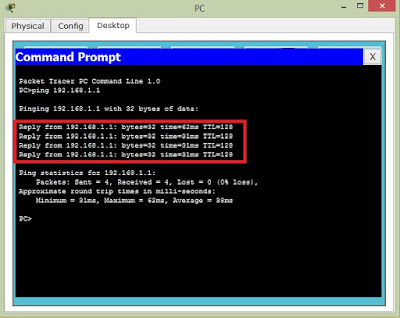
- Kemudian Untuk setting Web Server pada server bisa klik pada servernya dan pilih tab Config dan pada sebelah kiri terdapat HTTP klik dan pastikan pada menu HTTP sebelah kanan pada posisi "On" dan juga HTTPS nya.
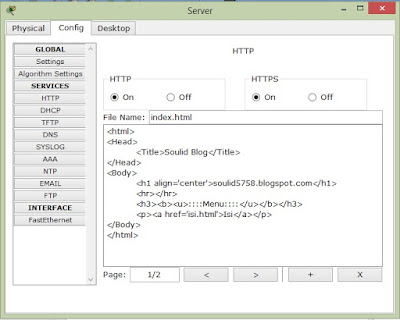
- Di bagian bawah pada kolom isian script sudah ada script default dari aplikasi. kita bisa membuat sendiri script dengan menggantinya dengan code dibawahMasukkan di halaman 1 dengan nama index.html
<html>
<Head>
<Title>Soulid Blog</Title>
</Head>
<Body>
<h1 align='center'>soulid5758.blogspot.com</h1>
<hr></hr>
<h3><b><u>::::Menu::::</u></b></h3>
<p><a href='isi.html'>Isi</a></p>
</Body>
</html>
Kemudian masukkan lagi di halaman 2 dengan nama isi.html
<html>
Selamat Datang Di Soulid Blog
<br>soulid5758.blogspot.com
<br><a href='index.html'>Back</a>
</html> - Setelah script diatas dimasukkan dengan benar, sekarang kita klik pada PC Client dan pilih Web Browser untuk mengaksesnya.
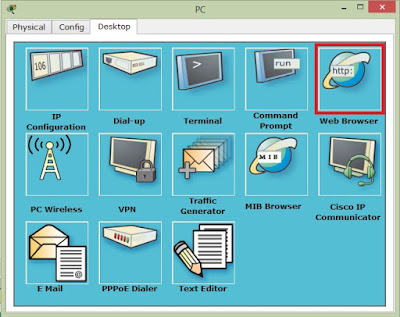
- Masukkan IP Server 192.168.1.1 di bagian URL dan klik Go..
Maka hasilnya akan seperti gambar dibawah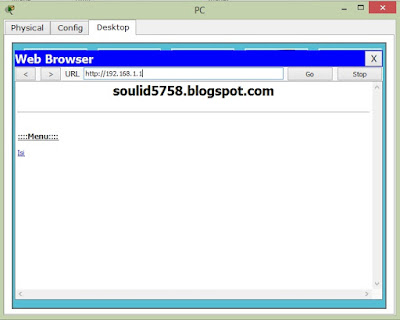
Dan klik Isi, maka hasilnya akan seperti di bawah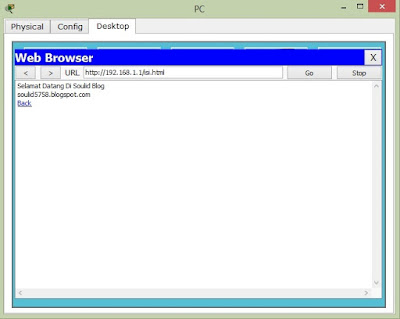
klik back untuk kembali ke halaman awal.
Tutorial diatas adalah gambaran sebagian besar cara membuat Web Server di
Cisco Packet Tracer.
Semoga bermanfaat.
Thanks..
No comments:
Post a Comment